Your Turnitin guidance is moving!
We’re migrating our content to a new guides site. We plan to fully launch this new site in July. We are making changes to our structure that will help with discoverability and content searching. You can preview the new site now. To help you get up to speed with the new guidance structure, please visit our orientation page .
Gestion des utilisateurs
La zone Utilisateurs vous permet de gérer les utilisateurs liés à votre compte.
Lorsque vous sélectionnez l'onglet Utilisateurs dans le menu latéral, la page Utilisateurs actifs s'affiche par défaut.
Utilisez le menu latéral pour sélectionner l'ensemble d'utilisateurs à gérer
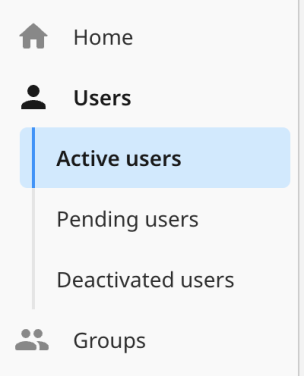
Sur chacune de ces pages, vous pouvez rechercher des utilisateurs ou des groupes spécifiques à l'aide de la barre de recherche ou filtrer les utilisateurs affichés à l'aide des listes déroulantes de filtrage situés en haut de la page.
Vous pouvez ajouter des utilisateurs en sélectionnant le bouton Ajouter un utilisateur.
Gérer les utilisateurs actifs
La page Utilisateurs actifs affiche les utilisateurs actifs pour le compte.
Cette page indique le nom de l'utilisateur, son rôle, son adresse e-mail, son groupe attribué et sa méthode d'accès, ainsi que la date d'ajout de cet utilisateur au compte.
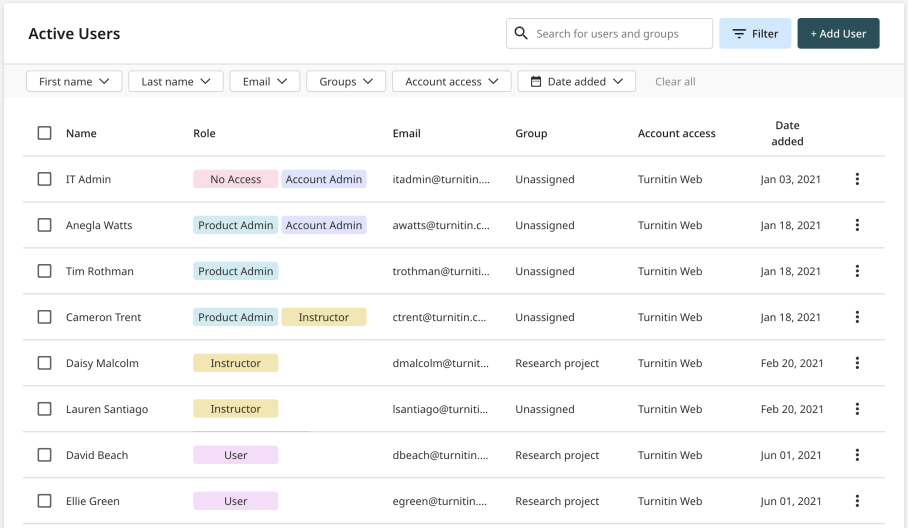
Sélectionnez les trois points à droite des détails d'un utilisateur pour ouvrir le menu de gestion de l'utilisateur. Ce menu vous permet de modifier les détails de l'utilisateur, de le désactiver ou de le supprimer.
Pour désactiver ou supprimer plusieurs utilisateurs à la fois, cochez la case en regard du nom de chaque utilisateur concerné. Ensuite, les options Désactiver et Supprimer apparaissent en haut de la page.

Si vous souhaitez sélectionner tous les utilisateurs de ce compte, cochez la case située en haut de la table.
Gérer les utilisateurs en attente
La page Utilisateurs en attente affiche les utilisateurs qui ont été invités à ce compte, mais qui doivent encore s'inscrire à l'aide de l'e-mail d'invitation.
Cette page indique le nom de l'utilisateur, son rôle, son adresse e-mail, son groupe attribué et son état d'invitation, ainsi que la date d'ajout de cet utilisateur au compte.

Sélectionnez les trois points à droite des détails d'un utilisateur pour ouvrir le menu de gestion de l'utilisateur. Ce menu vous permet de modifier les détails de l'utilisateur, de renvoyer l'e-mail d'invitation ou de supprimer l'utilisateur.
Pour renvoyer l'invitation ou pour supprimer plusieurs utilisateurs à la fois, cochez la case en regard du nom de chaque utilisateur concerné. Ensuite, les options Renvoyer l'invitation et Supprimer apparaissent en haut de la page.

Gérer les utilisateurs désactivés
La page Utilisateurs désactivés affiche les utilisateurs dont le compte a été désactivé. Les utilisateurs désactivés ne peuvent pas accéder au compte.
Cette page indique le nom de l'utilisateur, son rôle, son adresse e-mail, son groupe attribué et sa méthode d'accès, ainsi que la date d'ajout de cet utilisateur au compte.
Sélectionnez les trois points à droite des détails d'un utilisateur pour ouvrir le menu de gestion de l'utilisateur. Ce menu vous permet de modifier les détails de l'utilisateur, de le réactiver ou de le supprimer.
Pour réactiver ou supprimer plusieurs utilisateurs à la fois, cochez la case en regard du nom de chaque utilisateur concerné. Ensuite, les options Activer et Supprimer apparaissent dans le menu supérieur.

Was this page helpful?
We're sorry to hear that.
